WinPcap – что это за программа и нужна ли она Вам
А Вы знали, что существует не только глобальная сеть Интернет, но и локальная. Она объединяет несколько компьютеров и прочее сетевое оборудование (серверы, принтеры, хранилища). Для работы с «локалкой» используется специализированное программное обеспечение. Поэтому, сегодня решил рассказать о WinPcap — что это за программа и нужна ли она Вам.
«Ядро» для управления сетью
Большинство софта, которое необходимо для оптимизации и управления сетевыми ресурсами, нуждается в компоненте WinPcap. Он предоставляет доступ к важным динамическим библиотекам dll, устанавливает в систему Виндовс драйвера, нужные для работы большинства программ. К их числу относится популярный Wireshark, позволяющий отслеживать трафик (с каких компьютеров и куда отправляются запросы).
Вот еще одно объяснение: все данные, которыми обмениваются участники сети (не только локальные, но и удаленные ПК), проходят через ВинПкап. При поступлении запроса от специального приложения, информационные пакеты перенаправляются в другое ПО для последующей обработки. То есть, мы имеем дело со своеобразным посредником, перехватчиком. Скачать WinPcap для Windows 10 x64 / x86 можно по ссылке:
Топ 10 программ которые нужны на любом компьютере. Лучшие программы для ПК
Для более ранних версий предусмотрен необходимо загружать этот инсталлятор:

После простейшей процедуры установки драйвера распакуются в папку: Но если у Вас Виндовс XP, 7 или 8, то найти файлы утилиты можно по пути:
C:/ Program Files (x86) / WinPcap
- Если обнаружили данные элементы на своём ПК, но сами их не инсталлировали, значит и трогать их не стоит. Особенно, когда это рабочий компьютер. Или же обратитесь к системному администратору, чтобы получить разъяснения.
- Вдруг увидите подобное на домашнем ноутбуке, и никакое сетевое оборудование не используете, то можно смело удалить ПО (об этом узнаете далее в статье).
Одним из недостатков драйверов ВинПкап является не 100%-я совместимость со слишком старыми или очень новыми устройствами.
Автор рекомендует:
- В Windows 10 появилась папка Interpub — что делать и как удалить
- Как отформатировать флешку, если она не форматируется
- KLO Bugreport: что это за программа, как удалить?
Как удалить WinPcap?
Уверены, что программа не представляет для Вас никакой ценности? Тогда можете смело её «грохнуть»! Не переживайте, любимые игры, офисные редакторы, браузеры и прочие «помощники» не пострадают. Скажу больше, некоторые злоумышленники используют данный инструмент для слежения за пользователями, кражи личных данных и прочих гадостей. Вот почему рекомендую избавится от драйверов на домашнем PC.
Как это сделать?
Полностью удалить с компьютера можно за считанные минуты. Процедура не отличается замысловатостью:
- Идем в панель управления (все способы описаны здесь) и переходим к разделу «Программы и компоненты». Чтобы он отобразился выбираем режим просмотра – «Мелкие значки»:

WinSCP — что это и как использовать
- Для Windows 10 есть более быстрый путь: заходим в «Этот компьютер» и нажимаем на соответствующую кнопку справа:

- Когда загрузиться перечень, ищем объект, от которого хотим избавиться. Затем выделяем его кликом мышки и жмем по кнопке «Удалить»:

- Далее просто следуем указаниям «мастера», всё время «Далее» (Next). Чтобы избавиться от всех следов в системе, рекомендую дополнительно просканировать Виндовс оптимизатором CCleaner (инструкция и ссылка на скачивание).
Ну вот и всё. Вы узнали WinPcap — что это за программа, и можете сами судить, нужна ли она Вам. Все вопросы и пожелания принимаются в комментариях под публикацией.
С уважением, Виктор!
Источник: it-tehnik.ru
WinPcap: что это за программа и как ее правильно удалить
Многие пользователи, работая на компьютере под управлением ОС Windows, могут сталкиваться с установленным программным обеспечением, предназначение которого остается неясным. Если конкретнее, в статье пойдет речь о программе WinPcap.
WinPcap – узконаправленная утилита, которая предназначена для работы с сетью, получая и передавая сетевые пакеты в обход протоколов. По сути, WinPcap – это драйвер, который расширяет возможности сетевой карты, однако, если вам не требуется проведение сетевого мониторинга и выполнения анализа протоколов, то необходимости в данной утилите у вас никакой нет.

Многие пользователи принимают WinPcap за вирус, поскольку данная программа может появиться на компьютере внезапно. К счастью, она не является вирусом.
Каким образом программа WinPcap попадает на компьютер?
Дурная слава закрепилась за программой WinPcap по большей части из-за способа ее продвижения в интернете.
Вы наверняка знаете, что на этапе установки какой-либо программы (чаще бесплатной), пользователю предлагается установить на компьютер дополнительное программное обеспечение. Если пользователь забывает снять галочку с пункт «Обычная установка» и не убирает лишние программы, то на компьютер вместе с желаемой программой будет инсталлировано и другое программное обеспечение.
Как вы уже догадались, подобным дополнительным ПО зачастую и является программа WinPcap. С высокой долей вероятности можно говорить о том, что данная программа попала на ваш компьютер именно таким способом.
Как правильно удалить программу WinPcap?
Еще одно нежелательное свойство программы заключается в том, что она категорически не хочет удаляться с компьютера. Нет, если вы запустите встроенный деинсталлятор через меню «Панель управления» – «Удаление программ», программа будет удалена, однако, она оставит за собой массу файлов, папок и записей в реестре, которые впоследствии могут нарушать корректную работу операционной системы.
В данном случае мы рекомендуем выполнить комплексное удаление WinPcap, которое сможет обеспечить программа Revo Uninstaller.
Ваши действия будут просты: вам потребуется запустить Revo Uninstaller, после чего на экране отобразится список установленных программ, среди которых вам понадобится найти WinPcap, щелкнуть по ней правой кнопкой мыши и выбрать пункт «Удалить».

Сначала программа создаст точку восстановления на случай, если после деинсталляции компьютер будет работать некорректно. Как только процедура будет завершена, система автоматически запустит деинсталлятор WinPcap, и вам потребуется выполнить обычное удаление программы.

Как только деинсталляция будет завершена, Revo Uninstaller предложит вам выполнить сканирование системы с целью выявить и удалить остаточные файлы программы WinPcap. Рекомендуем выполнить продвинутое сканирование – хоть оно займет и больше времени, программа сможет найти максимальное количество оставшихся следов.

Закончив работу с Revo Uninstaller, вам потребуется обязательно перезагрузить компьютер, чтобы система смогла окончательно принять внесенные изменения. С этого момента удаление программы WinPcap можно считать завершенным.
Источник: www.softrew.ru
Программа WinPcap – что это такое и зачем она нужна?
Пользователям частенько навязывают ненужным им софт через установщик популярных программ. Таким способом распространяется и WinPcap. Что это за программа, безопасна ли она и как ею пользоваться, вы узнаете из этой статьи.
О программе
WinPcap – низкоуровневая библиотека 32-битных систем Windows, для взаимодействия с драйверами сетевых интерфейсов. Она позволяет захватывать и передавать сетевые пакеты в обход стека протоколов. Утилита узкопрофильная и имеет спрос среди программистов и сетевых администраторов. Если вы не относитесь к их числу и не желаете разбираться в этой утилите – удаляйте ее из компьютера.
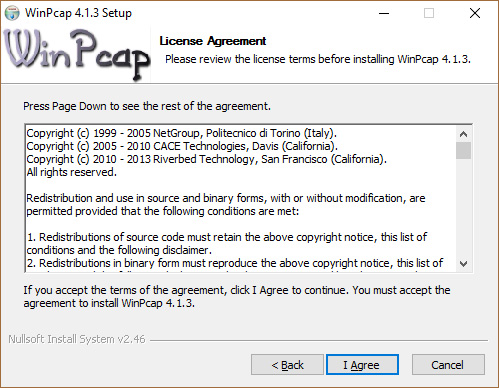
Важно! WinPcap, установленный на ПК из неофициального источника, может быть модифицирован и содержать вредоносный код. Проверьте компьютер на вирусы с помощью утилит Dr.Web CureIt! или Kaspersky Virus Removal Tool.
Возможности
Большинство сетевых приложений получают доступ к сети через широко используемые в операционных системах сокеты (например, пара IP-адрес и номер порта образует сокет). Назовем это, “легкий путь”. Он предоставляет доступ к данным по сети (низкоуровневые данные), которые пропускает через себя операционная система (транспортная обработка протокола, пакет повторной сборки и т.д.) и предоставляет знакомый интерфейс, который используется для чтения и записи файлов.
Но иногда, “легкий путь” не может справиться с этой задачей, так как некоторые приложения требуют прямого доступа к пакетам в сети. То есть, они должны иметь доступ к “необработанным” данным по сети без посредства обработки протокола операционной системой.
Целью WinPcap является предоставление такого рода доступа к приложениям Win32. Она предоставляет средства для:
- захвата сырых (необработанных) пакетов тех, что адресованы к машине на которой он работает и тех, которыми обмениваются другие хосты (на совместно используемом носителе данных);
- фильтрации пакетов перед отправкой, в соответствии с правилами, которые задал пользователь;
- передачи исходных данных пакетов в сети;
- сбора статистической информации о сетевом трафике.
Такое возможно благодаря драйверу устройства, который установлен внутри сетевой части Win32, и нескольких библиотек .dll.
Какие программы могут использовать библиотеку?
Интерфейс программирования WinPcap может использоваться многими типами сетевых инструментов для безопасности, анализа, поиска, мониторинга и устранения неисправностей. Классические инструменты, которые работают с WinPcap:
- анализаторы сетей и протоколов;
- сетевые мониторы;
- регистраторы трафика;
- генераторы трафика;
- маршрутизаторы;
- системы обнаружения сетевых вторжений;
- сетевые сканеры;
- средства безопасности.
Среди таких инструментов можно выделить:
- Wireshark – программа с развитым графическим интерфейсом для захвата и анализа сетевых данных.
- Snort – система обнаружения сетевых атак.
- The Bro IDS – мониторинг сети.
- URL Snooper – определяет url аудио и видео файлов так, что их можно записать.
Совет! WinPcap доступна и для Windows 10. Имя новой библиотеке Win10Pcap. Отличается от оригинального WinPcap, тем, что совместима с NDIS моделями драйвера 6.x, что стабильно работают с ОС Windows 10.

Недостатки
WinPcap принимает и отправляет пакеты независимо от хост-протоколов, как TCP-IP. Это значит, что она не в состоянии блокировать, фильтровать или манипулировать трафиком, генерируемым другими программами на этом же ПК. Можно сказать, что WinPcap только “чувствует” пакеты, которые проходят по сетевым проводам. Это значит, что программа не обеспечивает надлежащую поддержку для таких приложений, как:
Где найти учебный материал?
Для того, чтобы начать работу с WinPcap и узнать как пользоваться ею, на официальном сайте представлен учебный материал с открытыми примерами кода, написанными на языке C.
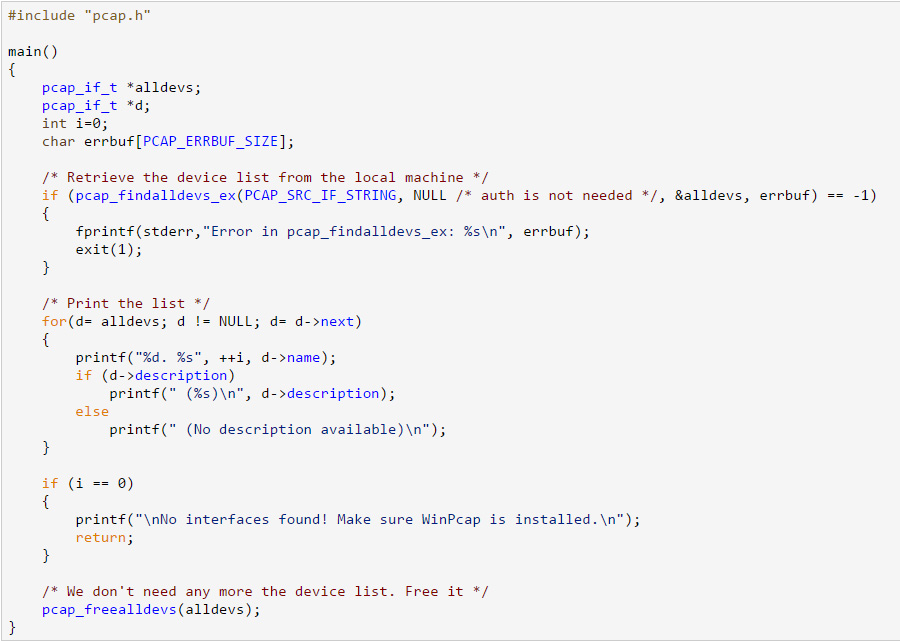
Кроме знания основ C (и понимания работы сетевых протоколов), потребуется знание английского языка.
- Лучшие аналоги Word – платные, бесплатные и онлайн-платформы
- Автоматическое обновление драйверов. Самые удобные программы
- SAP – программа для бухгалтеров. Как работает?
Источник: geekon.media
WinPcap – что это за программа?
WinPcap – что это за программа? Данное приложение предназначено для того, чтобы сетевая карта имела возможность работать в гибридном режиме. Также известно, что она позволяет осуществлять прием и передачу сетевых пакетов в обход протоколов. Давайте рассмотрим подробнее WinPcap. Что это за программа?
Как она устанавливается на компьютер и как ее удалить?
Описание и негативные качества
Кроме вышеназванных функций, приложение может осуществлять фильтрацию пакетов на уровне ядра, имеет возможность удаленного захвата пакетов, движок статистики. Интересно то, что программа сотрудничает не со всеми моделями стандартных адаптеров Wi-Fi и VPN. Большое число пользователей считают WinPcap потенциально нежелательным приложением по той причине, что оно может установиться на компьютер без разрешения.
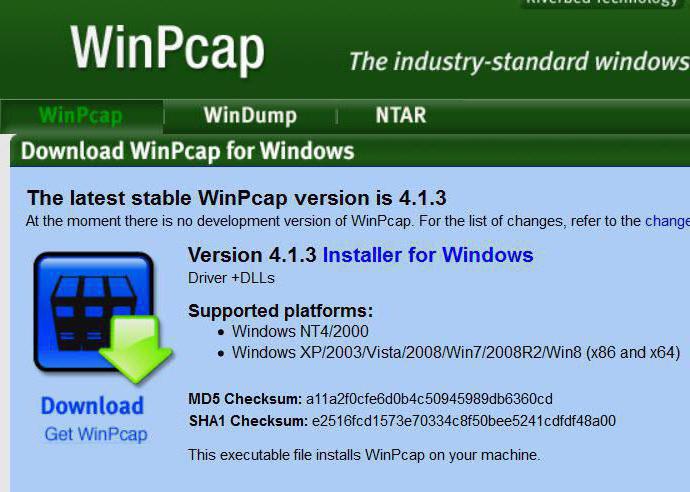
Некоторые вообще думают о WinPcap, что это вирус. Дурная слава у программы появилась из-за не очень правильного метода распространения: она появляется после инсталляции некоторых других условно-бесплатных либо бесплатных программ. Самое неприятное – это то, что WinPcap следит за действиями пользователей, а затем перенаправляет их на нежелательные сайты, которые, конечно же, содержат рекламные сообщения, часто способные вывести из себя любого человека. Еще одна «вредная» особенность утилиты – это ее противостояние удалению. Если не удается избавиться от нее собственными силами, то следующая информация будет для вас полезной.
Каким образом программа попадает на компьютер?
Что можно сказать о WinPcap? Что это такое же приложение, как и другие. Его тоже можно загрузить с официального сайта. Но в большинстве случаев появляется оно на компьютере после инсталляции WireShark либо другого похожего программного обеспечения.
Совсем нетрудно догадаться, что для того, чтобы избежать появления этой программы, нужно всегда устанавливать только проверенное ПО. Также при его установке нужно очень внимательно читать каждый пункт установки и снимать галочки там, где они не нужны. Если же пользователь не доглядел, и какая-то программа все-таки вмешалась в работу браузера, об этом можно будет узнать при его запуске. Он станет странно себя вести и перенаправлять на страницы с рекламой.
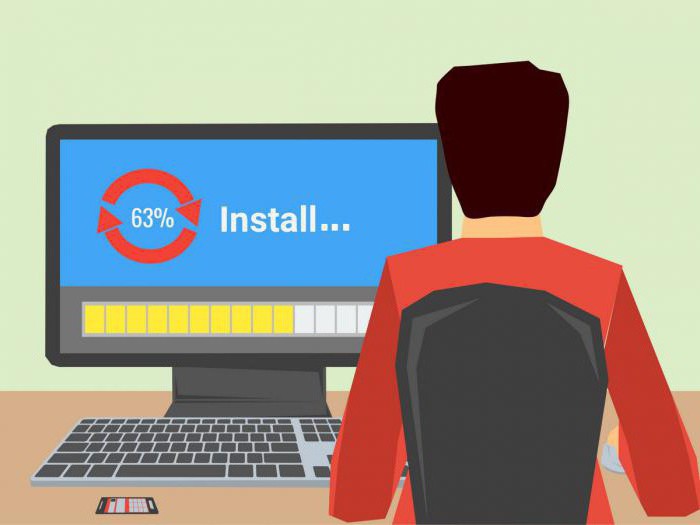
Такая вот программа. Стоит сказать, какие операционные системы подвержены «нападению» WinPcap: Windows 8, 10 и более старые версии.
Как удалить программу?
Процесс удаления утилиты является вполне стандартным. В первую очередь нужно открыть «Панель управления», а в ней отыскать пункт с установленными программами и компонентами. Откроется список программ, среди которых можно увидеть WinPcap, а также другие подозрительные утилиты. Двойным кликом по названию запускается удаление этого нежелательного софта. Если же не запускается, то нужно зайти в «Диспетчер задач», отыскать в нем одноименные либо схожие работающие процессы и очистить их.
Как удалить расширения?
Обычно после деинсталляции программы в браузере остаются ее следы в виде расширений. Для их удаления нужно зайти в настройки используемого браузера и найти список всех установленных дополнений. Среди них будут и нежелательные. Их нужно удалить, а затем принять изменения и перезапустить браузер. Во всех браузерах это делается почти одинаково.

Остается лишь вернуть прежнюю домашнюю страницу, что также делается в настройках. Теперь нужно просканировать операционную систему специальными программами после удаления WinPcap. Что это за программы? Подойдет Dr.Web или SpyHunter. Они помогут очистить реестр и удалить остаточные паразитирующие файлы с компьютера.
Какой вывод следует из всего вышесказанного? Программа WinPcap нужна только тем, кто полностью разбирается в ее функциях и устанавливает ее преднамеренно. Остальным же пользователям можно смело удалять ее, если случайно произошла установка.
Источник: fb.ru